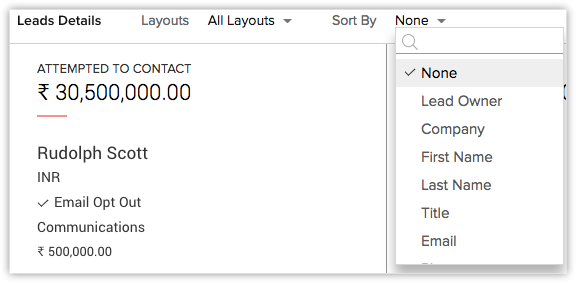Crear vistas Kanban
La vista Kanban es una vista basada en tarjeta en la que se muestran los datos de manera organizada para una mejor comprensión. Por ejemplo, puede dividir los clientes potenciales de acuerdo con el estado o clasificar las ventas según las diferentes etapas. Este tipo de información proporciona mejores perspectivas sobre los posibles obstáculos y le permite corregirlos de manera efectiva.
A continuación, se presenta una instancia en la que los clientes potenciales se muestran en función de su estado actual con sus ingresos probables. La información se muestra de dos maneras: Vista de lista y Vista Kanban.
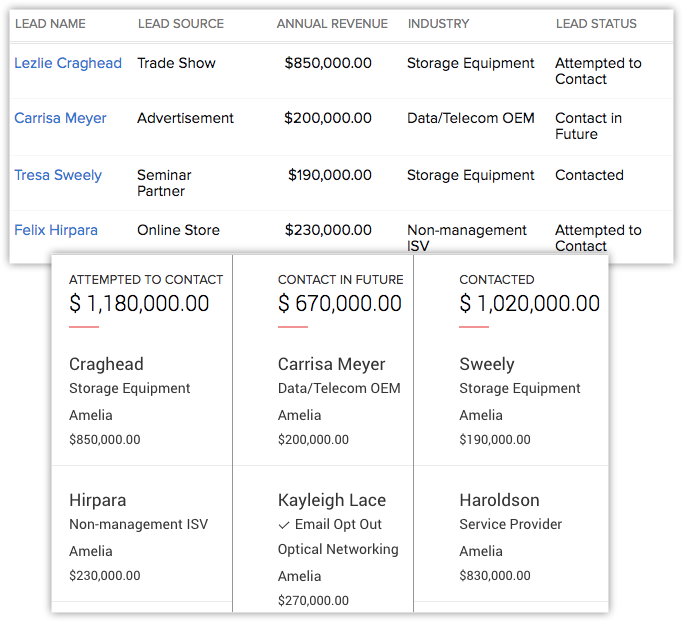
Como se puede ver, en comparación con la vista de lista, en la que se muestran todos los registros uno tras otro, en la vista Kanban, se dividen los datos de inmediato según el estado del cliente potencial. Asimismo, la pila de ingresos de cada estado se agrega según corresponda. Por lo tanto, en la vista Kanban, los datos de CRM se presentan de una manera más productiva. En Zoho CRM, puede crear las vistas Kanban en todos los módulos. Existen dos tipos de vistas Kanban en Zoho CRM: predefinidas y personalizables.
A) Predefinida: en Zoho CRM, las vistas Kanban predefinidas están disponibles para Actividades, Redes sociales, Visitas, Acuerdos y SalesInbox. A continuación, se muestra la vista de CRM para el módulo Actividades que se clasifica en función de los módulos Clientes, Acuerdos abiertos, Clientes potenciales/Contactos y otros.
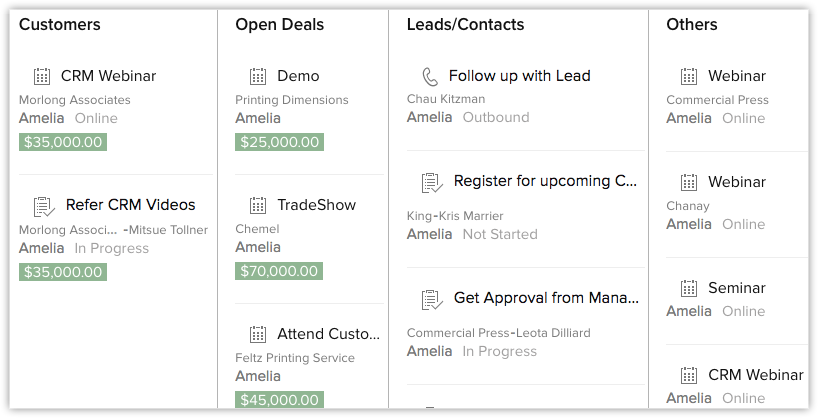
B) Personalizable: puede crear una vista Kanban personalizada para cualquier módulo. Para crear una vista Kanban, deberá ingresar los siguientes datos:
- Nombre de la vista Kanban: puede ingresar cualquier nombre para la vista Kanban creada; por ejemplo, "Detalles del cliente potencial".
- Clasificar según: seleccione la categoría en la que desea separar los datos; por ejemplo, "Estado del cliente potencial".
- Agregar según: seleccione una moneda o campo de número para el cual desea el valor agregado. Por ejemplo, "Ingresos esperados/cantidad de licencias de usuario". Se mostrará un valor resumido para cada categoría.
- Seleccionar campos: seleccione los campos que desea ver en cada registro.

A continuación, se muestra una vista Kanban para el módulo Clientes potenciales, en el que los registros se organizan en columnas y, para cada cliente potencial, se muestran algunos detalles relacionados. Los clientes potenciales se clasifican según tres estados diferentes: intento de contacto, contacto en el futuro y contactado. Además, puede ver los campos como industria e ingreso anual de cada uno de los clientes potenciales. El ingreso agregado de los clientes potenciales se muestra en la parte superior de las columnas respectivas.
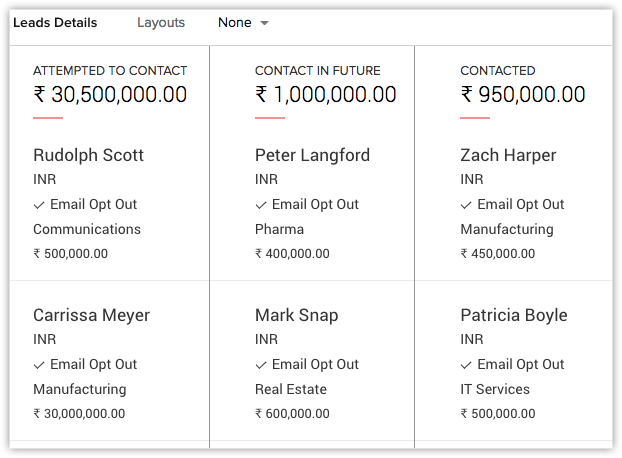
Disponibilidad
![]() Permiso necesario: los usuarios que cuentan con el permiso de perfil para administrar las vistas personalizadas pueden acceder a esta función.
Permiso necesario: los usuarios que cuentan con el permiso de perfil para administrar las vistas personalizadas pueden acceder a esta función.
| Funciones | Gratis | Estándar | Profesional | Empresarial |
| Vista Kanban | - | - | - |  |
Crear una vista Kanban
Si crea una vista Kanban, obtendrá información actualizada sobre todos los registros con un solo clic. Puede crear una vista Kanban para todos los módulos, excepto Actividades, Visitas y Finanzas.
Para crear una vista Kanban
- En Zoho CRM, vaya a un módulo.
- En la página del módulo, haga clic en el ícono Vista Kanban.
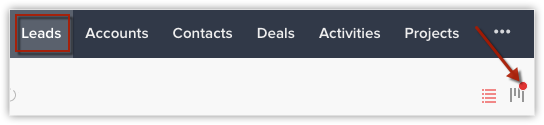
- En la ventana emergente Configuración de la vista Kanban, complete los siguientes detalles:
a) Nombre de la vista Kanban
b) Clasificar según
c) Agregar según
d) Seleccionar campos - Haga clic en Guardar.
Editar la configuración de Kanban
Después de crear la vista Kanban para un módulo, puede agregar o eliminar información según sus necesidades.
Para editar la configuración de Kanban
- En la página Módulos, haga clic en Configuración de la vista Kanban.
- En la ventana emergente, edite los detalles.
- Haga clic en Guardar.
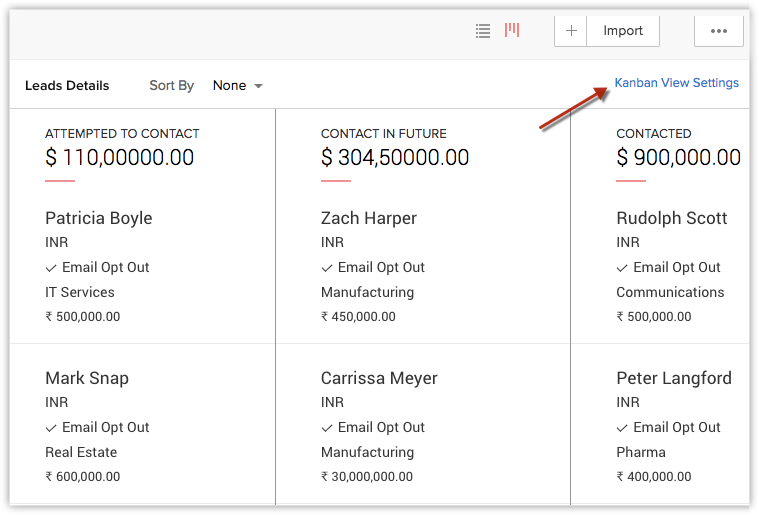
Nota:
- La opción de configuración de la vista Kanban está habilitada solo si los campos de lista de selección están disponibles en el módulo seleccionado.
- La opción Editar vista Kanban está disponible solo para los usuarios que tengan la opción para administrar las vistas personalizadas habilitada en sus perfiles.
Trabajar con la vista Kanban
Además de ver los detalles del registro de forma organizada, puede realizar varias otras operaciones en la vista Kanban. Veamos cada una de ellas:
- Arrastrar y soltar: puede arrastrar y soltar un registro de una columna a otra según sus necesidades. Por ejemplo, un cliente potencial con la etiqueta "intento de contacto" rechazó la oferta actual, pero desea mantenerlo en el flujo de ventas para referencias futuras. Entonces, en lugar de editar el registro y cambiar el estado, simplemente puede arrastrar y soltar el registro a la columna deseada para cambiar el estado de manera automática. Además, el valor agregado de la columna respectiva se actualizará.
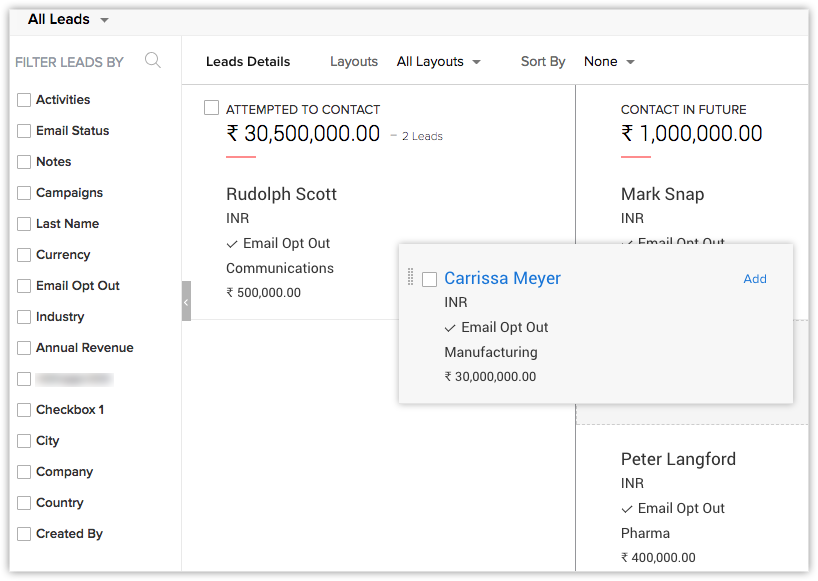
- Operaciones masivas: puede enviar correos electrónicos masivos, crear tareas, crear macros y así sucesivamente. En el ícono Más acciones, puede cambiar el propietario, actualizar un campo de manera masiva, además de convertir clientes potenciales de manera masiva o eliminarlos.
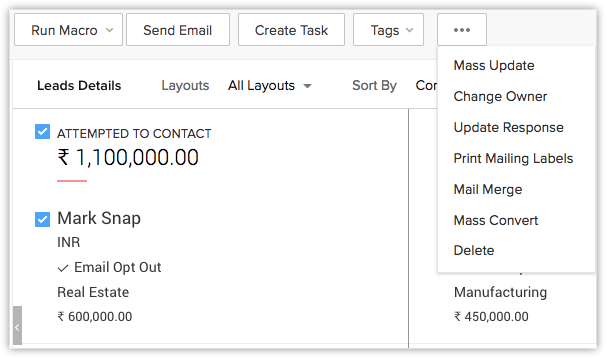
- Seleccionar un diseño : un usuario puede seleccionar un diseño para el módulo.
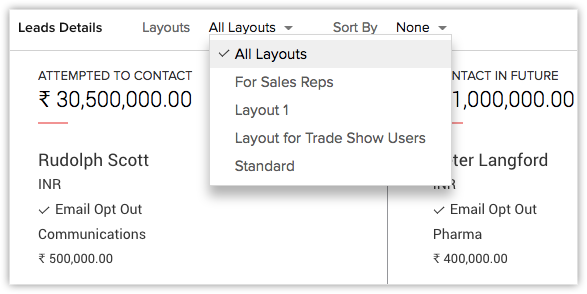
- Ordenar registros : un usuario puede ordenar los registros según los campos que desea ver, como empresa, nombre, apellido, propietario del cliente potencial y así sucesivamente.